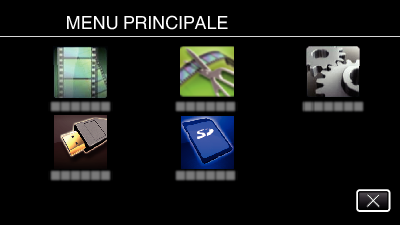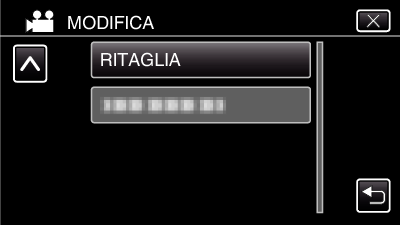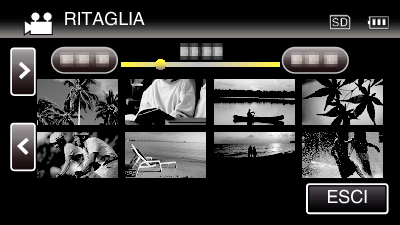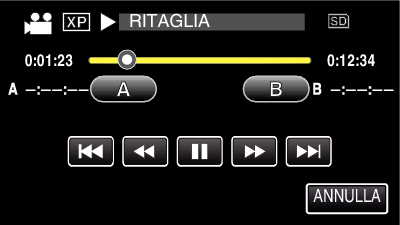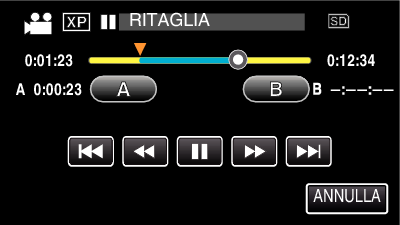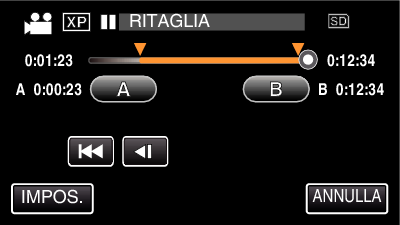Cattura di una parte richiesta nel video (RITAGLIA)
Selezionare la parte specifica di un video e salvarla come nuovo file video.
Il video originale rimane nella propria posizione esistente.
Premere il pulsante  per selezionare la modalità di riproduzione.
per selezionare la modalità di riproduzione.
Verificare che la modalità di riproduzione sia  .
.
Toccare il video da modificare.
Toccare  per mettere in pausa la riproduzione nel punto di inizio desiderato, quindi toccare “A”.
per mettere in pausa la riproduzione nel punto di inizio desiderato, quindi toccare “A”.
Quando si tocca “A”, viene impostato il punto di inizio.
Dopo aver impostato il punto di inizio, toccare  per continuare la riproduzione.
per continuare la riproduzione.
Toccare  per mettere in pausa la riproduzione nel punto finale desiderato, quindi toccare “B”.
per mettere in pausa la riproduzione nel punto finale desiderato, quindi toccare “B”.
Quando si tocca “B”, viene impostato il punto finale.
Per reimpostare il punto di inizio o quello finale, toccare “A” o “B” sulla scena (posizione) desiderata.
Toccare “IMPOS.”.
Quando si tocca “IMPOS.”, viene confermata l’area di adattamento.
Toccare “SÌ”.
Dopo la copia, toccare “OK”.
Una volta terminata la copia, il file copiato viene aggiunto alla schermata dell’indice.
Il punto di divisione potrebbe variare leggermente dalla scena selezionata.


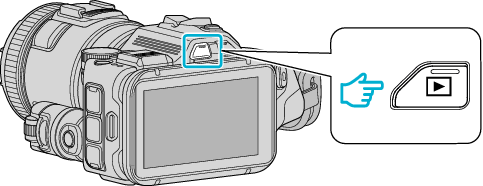
 NotN~_UJDCILyavljfjb.png)